Daemon Tools er billedværktøjer til pc, dette værktøj kan installeres i Windows og Mac-operativsystemer. Daemon-programmet giver dig mulighed for at oprette op til 4 virtuelle cd- eller dvd-drev, så du kan bruge indholdet på dine cd’er/dvd’er. Daemon-programmet skaber antikopibeskyttelse uden at løbe ind i nogen begrænsninger. Det understøtter både DT- og SCSI-formaterne. Mange gange finder brugere, at Daemon Tools ikke kan få adgang til billedfil MDF-fejl, mens de forsøger at køre værktøjet. Mount image Daemon Tools-fejl er almindelige fejl og kan være forårsaget af systemfejl. I den følgende vejledning vil vi diskutere årsager og metoder til at rette Daemon-værktøjsfejl, der ikke kan få adgang til billedfil.
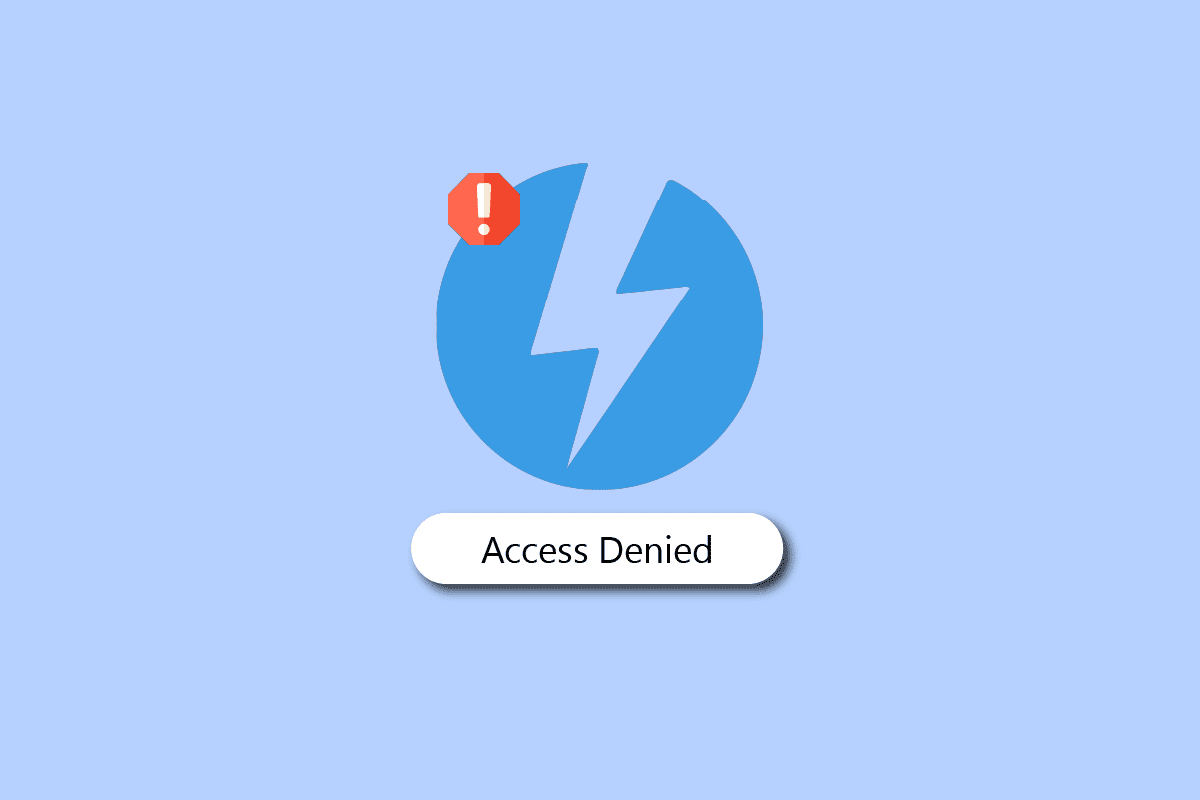
Indholdsfortegnelse
Sådan rettes Daemon-værktøjer, der ikke kan få adgang til billedfil MDF
Der kan være flere årsager til, at Daemon-værktøjet ikke kan få adgang til billedfil MDF-fejl. Nogle af de almindelige årsager er nævnt nedenfor.
-
Forældede systemdrivere er en af de mest almindelige årsager til denne fejl.
-
Forkert indlæsning af Daemon Tools kan også forårsage en række fejl under montering af filer med Daemon-værktøjet.
-
Korrupte systemfiler er også nogle gange ansvarlige for denne fejl.
-
Forkert konfiguration i systemregistret kan også føre til en række fejl, såsom Daemon-værktøjer, der ikke kan få adgang til billedfil MDF-problem.
-
Malware og vira kan også forstyrre Daemon Tools og resultere i fejl.
-
Bugs og fejl med Daemon Tools kan også føre til fejl med softwaren.
-
Korrupte Windows-programmer er også ansvarlige for denne fejl.
Følgende vejledning vil give dig metoder til at løse Daemon-værktøjer, der ikke kan få adgang til billedfil MDF-problem.
Metode 1: Kør Daemon Tools som administrator
Hvis du modtager Daemon Tools ude af stand til at få adgang til billedfil MDF fejl. Den første ting, du skal prøve for at løse problemet med mount image Daemon Tools, er at køre værktøjet som administrator. Kørsel af et specifikt værktøj med administrative rettigheder forhindrer andre baggrundsapps i at forstyrre processen. Derfor kan det løse dette problem at køre Daemon-værktøjet som administrator.
1. I startmenuen søgning, skriv Daemon Tool og klik på Kør som administrator.

2. Klik på Tillad for at give værktøjet tilladelse til at foretage ændringer på din computer.
Hvis det ikke hjælper at køre værktøjet som administrator, bør du prøve den næste metode.
Metode 2: Reparer systemfiler
Nogle gange er Daemon Tools ude af stand til at få adgang til billedfil MDF-fejl forbundet med forskellige systemfilfejl. Disse fejl kan opstå på grund af korrupte eller malplacerede systemfiler på din computer. Korrupte systemfiler kan tegne forskellige fejl på din computer, der kan være en farlig trussel. Derfor bør du overveje at reparere disse filer. Windows er kommet op med værktøjer, der kan hjælpe dig med at scanne og reparere korrupte systemfiler. SFC-scanning er et sådant værktøj, som du kan bruge ved at køre kommandoprompten. Tjek vores Sådan reparerer du systemfiler på Windows 10 guide til sikker kørsel af scanninger for at finde og reparere de beskadigede systemfiler på din computer.

Metode 3: Opdater grafikdriver
En korrupt system-DVD-driver betragtes ofte som den mest almindelige årsag til Daemon-værktøjsfejl på Windows 10-computere. For at løse det tilbagevendende mount image Daemon tools-problem bør du overveje at opdatere DVD-driveren på din computer. Ethvert problem med driveren kan være besværligt, derfor læs vores guide til opdatering af grafikdrivere i Windows 10.

Hvis opdatering af driveren ikke løser problemet med Daemon-værktøjer, der ikke kan få adgang til billedfilen, så prøv den næste metode.
Metode 4: Tilbageførsel af grafikdriveropdateringer
Hvis du står over for kompatibilitetsproblemer, kan du altid vende tilbage til den tidligere version. Med tilbagerulningsdriverindstillingen i Windows 10 kan brugere afinstallere de aktuelle drivere fra systemet og geninstallere tidligere installerede drivere automatisk. Læs vores guide til Rollback Graphic-drivere på Windows 10.

Metode 5: Geninstaller enhedsdrivere
Hvis opdatering af drivere ikke løser problemet med Daemon Tools, der ikke kan få adgang til billedfil MDF, og du fortsat har det samme problem, bør du overveje at afinstallere og derefter geninstallere DVD-driverne på din computer. Du kan følge vores guide til at afinstallere og geninstallere drivere på Windows 10 for at implementere det.

Metode 6: Kør Malware Scan
Problemet med Daemon-værktøjet kan også være forårsaget af malware eller en virus på din computer. Virus og malware kan forårsage alvorlige problemer på din computer. For at løse et malware-problem på din computer kan du køre en scanning af en tredjeparts antivirus. Du kan tjekke vores Hvordan kører jeg en virusscanning på min computer? og Sådan fjerner du malware fra din pc i Windows 10-vejledninger til at løse malware-problemerne.

Metode 7: Rediger systemregistrering
En af de effektive metoder til at løse Daemon Tools ude af stand til at få adgang til billedfil MDF-fejl er at ændre systemregistret. Det meste af tiden er årsagen til, at Daemon-værktøjet ikke behandler, forårsaget af systemfiler. Du kan prøve at rette Daemon-værktøjsfejlen, der ikke kan få adgang til billedfilproblemet, ved at ændre systemregistret.
Bemærk: Følg vores guide til sikkerhedskopiering og gendannelse af registreringsdatabasefiler. Lav en sikkerhedskopi af registreringsdatabasenøgler for at gendanne til tidligere indstillinger i tilfælde af manuelle fejl under ændring
1. Tryk på Windows + R-tasterne samtidigt for at åbne dialogboksen Kør.
2. Skriv Regedit.exe og tryk på Enter-tasten for at åbne registreringseditoren.

3. Naviger til følgende placeringssti.
ComputerHKEY_LOCAL_MACHINESYSTEMCurrentControlSetControlClass{4d36e965-e325-11ce-bfc1-08002be10318}

4. Her, hvis du finder en mappe med navnet upperfilter eller lowerfilter, så vælg disse mapper og slet mapperne.

5. Hvis du ikke finder nogen af disse mapper, skal du slette alle de andre mapper på denne placering.
6. Genstart til sidst pc’en og se, om problemet er løst.
Metode 8: Geninstaller Daemon Tools
Hvis de tidligere metoder ikke løser problemet med Daemon-værktøjer, der ikke kan få adgang til billedfilens MDF-problem, kan du prøve at geninstallere Daemon-værktøjet. Geninstallering af værktøjet vil fjerne alle programfiler.
1. Tryk på Windows-tasten, skriv Kontrolpanel, og klik derefter på Åbn.

2. Klik på Afinstaller et program under Programmer.

3. Find Daemon-værktøjet og højreklik på det og klik på Afinstaller.

4. Bekræft afinstallationen, og vent på, at processen er fuldført.
5. For at installere Daemon-værktøjet gå til download side og vælg det Daemon tools-produkt, du ønsker.
6. Klik nu på DOWNLOAD-indstillingen.
Bemærk: Vi har installeret DAEMON Tools Lite som et eksempel.

7. Kør den downloadede installationsfil.
8. Vælg enten betalt eller gratis licens, og klik på knappen Accepter & Fortsæt.

9. Vent på, at installationsprocessen er færdig.

10. Til sidst skal du klikke på knappen Luk for at lukke opsætningen, eller du kan klikke på knappen Kør for at starte appen for at montere billedet i Daemon-værktøjer.

Ofte stillede spørgsmål (ofte stillede spørgsmål)
Q1. Hvad er Daemon-værktøjer?
Ans. Daemon-værktøjer er programmer, der hjælper dig med at montere filer fra din computer til dvd- og cd-drev.
Q2. Kan DVD-drivere føre til Daemon-værktøjsfejl?
Ans. Ja, en beskadiget DVD-systemdriver kan føre til forskellige fejl med Daemon-værktøjet, såsom montering af filfejl.
Q3. Sådan rettes Daemon Tool ude af stand til at montere filfejl?
Ans. Du kan følge forskellige metoder til at løse fejlen, der ikke er i stand til at montere fil, såsom at scanne din computer for beskadigede filer og malware, udføre en nulstilling af computeren osv.
***
Vi håber, at denne vejledning var nyttig, og at du var i stand til at løse problemet med Daemon Tools, der ikke kunne få adgang til billedfil MDF. Fortæl os, hvilken metode der virkede for dig. Stil dine spørgsmål eller forslag i kommentarfeltet nedenfor.
